给图片打马赛克,是经常要用到的图片编辑操作。比如发布一个图片,是关于电话联系人的,那么电话号部分一般要打上马赛克。如果是关于微信的,那么微信名字及头像一般也要打上马赛克。给图片打马赛克是大多数手机都提供的图片编辑功能里的一个工具。我们试图通过给图片打马赛克,介绍图片编辑处理完整的过程,包括打开图片,编辑处理,到最后存储并找到编辑后的图片。以荣耀9手机为例,别的品牌手机可以类比学习。打开图库,如下图所示。
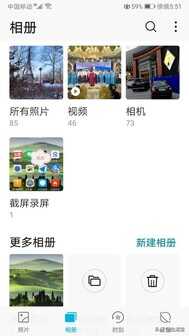
现在是在“相册”栏目,进入右上角的“相机”相册,如下图所示。
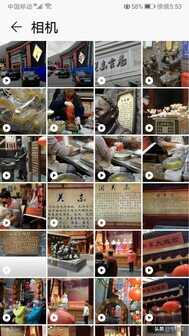
打开其中的第二幅图片,如下图所示。

假设我们要发布这幅图片,但汽车车牌要打码,进“编辑”工具,如下图所示。

向左拉工具条,如下图所示。

左侧第二个(左侧第一个现在发暗,是不可用状态)是马赛克工具,点马赛克,如下图所示。

提供了马赛克,粗细和橡皮擦三个工具。点“马赛克”,如下图所示。

可以选择不同的马赛克形式。还可以选择打码的“粗细”工具,点“粗细”,如下图所示。

可以选择不同的打码粗细。最右侧的是橡皮擦,可以擦掉所打的码。现在选择默认马赛克,默认粗细,然后开始用手指在车牌上拖动开始大码,如下图所示。

在车牌上拖动时,其上侧同时出现一个放大镜,以便观察,涂抹清楚。结果如下图所示。

可见车牌子已经打了马赛克。如果点右上角返回按钮,可以返回到刚才的状态,如下图所示。

右上角另外一个返回按钮还可以再返回。共三个车牌,把其他的两个也打上马赛克,如下图所示。

都完成以后,点右下角的对号,如下图所示。

如果结果满意,点右上角的小磁盘,把结果存储,如下图所示。

现在是在正在保存照片的过程中。存储的结果如下图所示。

现在进入“相机”相册查看,结果如下图所示。
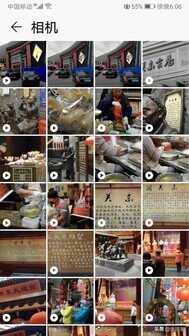
刚才原来图片的左侧又多出来一个图片。打开,如下图所示。

这正是刚才打码的图片,现在就可以分享了,或者做别的操作。

过去的文章我们曾经多次介绍过图片的编辑功能,包括虚化,裁剪,标注和涂鸦等,但是操作过程介绍的都不是很全面。这次的打马赛克,操作本身虽然比较简单,但是是一个完整的过程。从打开图片开始,到最后找到编辑后的图片。通过这个示例,我们就基本上了解了图片编辑处理的整个过程,可以完整,全面地理解手机是如何进行图片的编辑处理的。
本文是以荣耀9手机作为实例介绍手机图库的,别的手机稍有不同。比如图库被有的手机称为相册,如vivo手机桌面截图如下图所示。
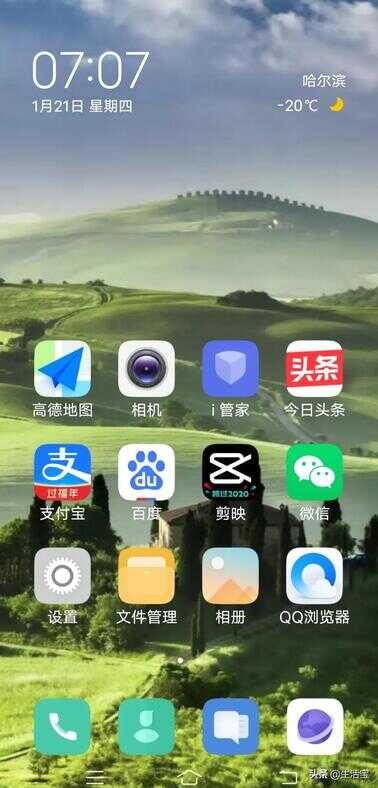
第3行,第3列的图标为相册(即图库)。打开“相册”,如下图所示。
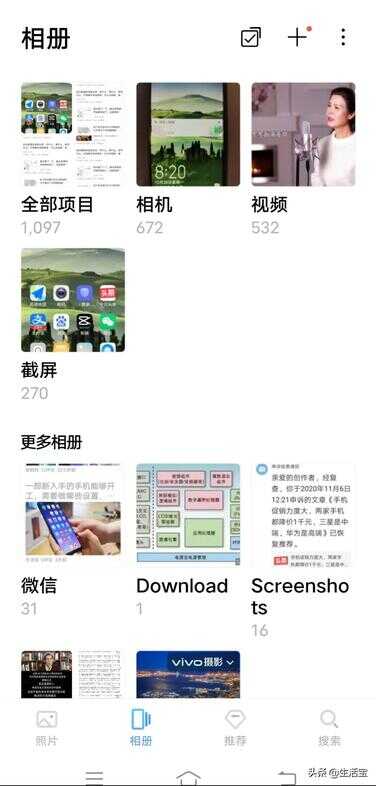
看下面左侧也有两个主要的栏目,包括照片和相册,现在我们是在相册栏目。这个相册里又有很多子相册,包括全部项目,视频,相机和截屏等等,与荣耀手机几乎相同。打开上述vivo手机的桌面截图,如下图所示。
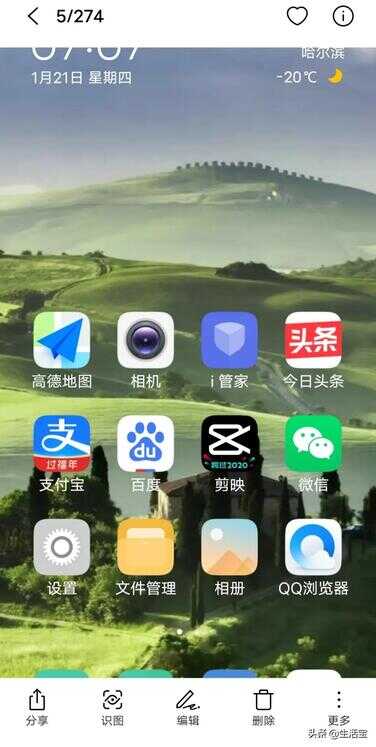
进入编辑,找到马赛克工具,如下图所示。
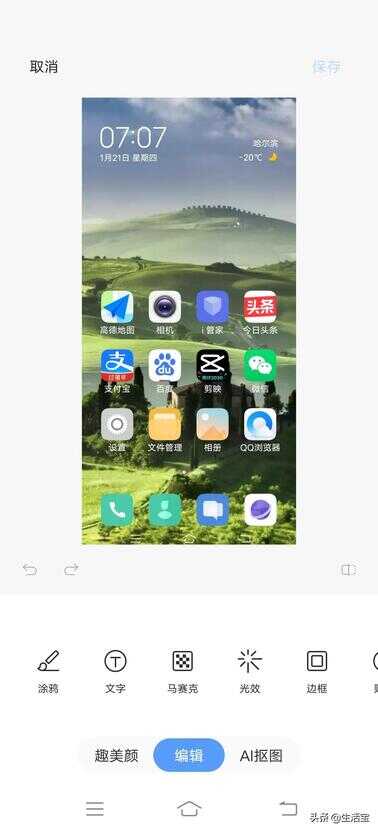
进入马赛克工具的界面,如下图所示。

下面列出了多个马赛克工具可供选用。最左侧是橡皮擦,马赛克的粗细通过上面的调整条进行调整。如果做的结果不满意,左下角提供了返回工具。我们看,整个图库(相册),编辑工具的界面及操作,与荣耀9手机基本上相似,大同小异。所以,学会了一种手机的操作以后,举一反三,如果再遇到别的手机,图库或者相册的使用我们基本上就不会再有什么太大的困难了。








